在 Photoshop 中使用舊相片修復來恢復影像
了解如何使用 Photoshop 中的這些影像編輯增強功能,恢復舊相片的昔日榮光。

為舊影像注入新的活力
無論您是想修復陳舊的家庭相片還是對底片印刷進行數位修復,現在都可以挖出舊鞋盒或相簿,開始潤飾相片了。
專業修圖師的相片修復服務或增強服務很快就會變得昂貴。幸運的是,您不用將舊相片交給數位相片修復專家,就能賦予相片應得的愛。您可以在 Adobe Photoshop 中使用一些簡單的相片編輯技術來增強、修飾和著色影像並獲得高品質的結果。

如何在 Photoshop 中修復舊相片
1. 將您的原始相片匯入 Photoshop
將您的掃描影像匯入 Photoshop。您的影像將成為背景圖層。鎖定它,不對這個圖層進行任何調整。
這個空圖層是您進行所有調整的位置。當您在與原始影像不同的圖層上進行調整時,這表示您可以進行非破壞性編輯 — 這些編輯不會改變原始影像,只是把調整內容放在它上面。
3. 使用污點修復筆刷擦除摺痕、修復相片中的撕裂,甚至去除水漬和黴菌造成的瑕疵
在頂端工具列的選項中,按一下「對所有圖層進行採樣」並從可用類型中選擇「內容感知」。然後,使用污點修復筆刷掃過您想要修復的區域。
按住 Alt (或 Mac 上的 Option) 並按一下要採樣的區域。使用此工具時請務必選取「目前圖層及以下」,這樣就可以進行非破壞性作業。
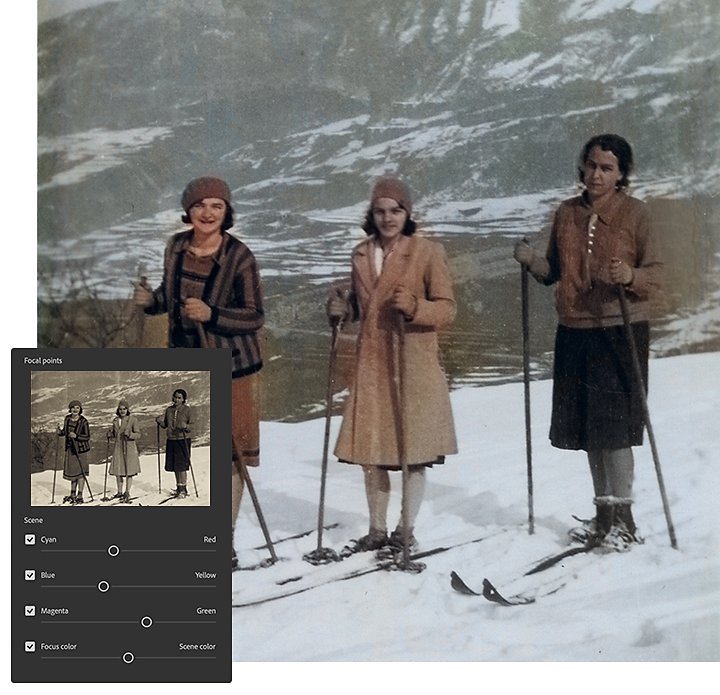
5. 使用神經濾鏡為您的相片著色
如果您有要著色的棕褐色或黑白相片,請透過按一下 Windows 上的 Control + Alt + Shift + E 或 Mac 上的 Command + Option + Shift + E,建立一個包含所有先前圖層的新圖層。然後按一下「濾鏡 › 神經濾鏡 › 著色」。將混合模式設定為顏色,以便對新的彩色圖層進行非破壞性編輯。
您可以將影像儲存為 JPG、TIFF、PNG 或您選擇的其他影像檔案格式。
潤飾相片的專業技巧
若想充分利用相片增強功能,請遵循這些專家秘訣。
Photoshop 專家和教育工作者 Jesús Ramirez 建議使用數位手寫筆和平板裝置來操作污點修復筆刷和仿製印章工具。與使用滑鼠或觸控板相比,使用手寫筆進行自然筆觸和精細調整會容易得多。
Ramirez 說:「如果使用小筆刷來畫小筆觸,而不是一次在大型區域上繪畫,會有更佳效果。」這有助於讓您的調整看起來盡可能自然。
Ramirez 建議不要將所有調整都放在一個圖層上,而是將它們分開以保持條理。將不同調整分類越細,稍後就越容易返回以進行特定編輯。談到處理人像照時,Ramirez 說「你可能有一層用於臉部、一層用於頭髮、一層用於背景等等。」。
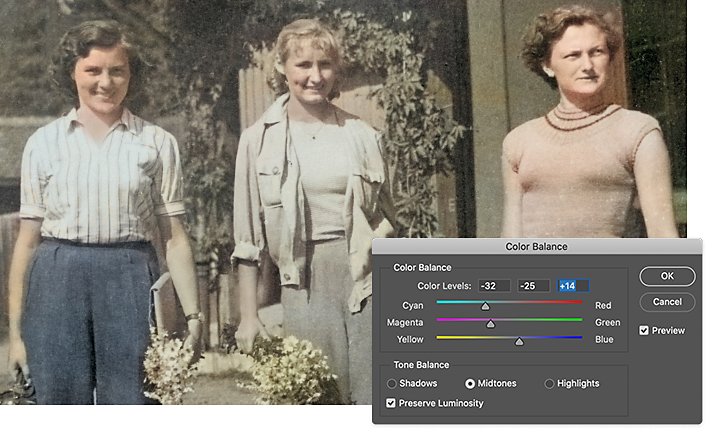
細部調整色彩校正
在許多情況下,神經濾鏡都可以自行為相片著色進行傑出的工作。但是,如果您想將著色技術提升到一個新層次,您可以使用色彩平衡工具來調整影像的色調。您可以製作曲線調整圖層來控制對比;或者也可以讓 Photoshop 幫您完成。若要這麼做,請建立一個曲線調整圖層、選取「自動顏色校正選項」,然後按一下「綁定深色和淺色」。確保選擇「對齊中性中間調」,然後按一下「確定」。
不要讓時間帶走舊相片的風采。使用這些簡單的技巧來確保經典影像可以在未來繼續激發懷舊之情。
投稿人
使用 Adobe Photoshop 完成更多工作
以 Photoshop 筆刷、內容感知填滿、相片效果、神經網路濾鏡、天空替換和許多攝影師賴以使用的工具,打造美麗影像。
探索 Photoshop 應用程式系列。
您可能也有興趣…
在 Adobe Photoshop 中將文字添加至影像中
藉由將文字添加至相片提供多種探索創造獨特風格作品的方式。
探索捕捉令人驚嘆的夜空影像所需的詳盡知識。



